Sadržaj članka:
- 1 Razlog nepostojanja veze u Dead By Daylightu
- 2 Što učiniti ako nema veze s internetskim uslugama
- 3 Uzrok pogreške – DirectX
- 4 Pokrenite igru Dead By Daylight u načinu kompatibilnosti
- 5 Ažuriranje upravljačkih programa za grafičke kartice
Razlog nepostojanja veze u Dead By Daylightu
Problem s pokretanjem igre može se pojaviti u različitim slučajevima. Razlog može biti i računalo korisnika i igre poslužitelja igara. Ponekad je pogreška “Nema veze s mrežnim uslugama” može se popraviti ponovnim pokretanjem Steam klijenta. Ali u nekim slučajevima još uvijek morate ponovo instalirati klijenta zajedno s igrom. to je bio slučajevi kada igrači u mnogim zemljama nisu mogli ući u igru. Programeri igara postavili su ga u roku od nekoliko sati i donijeli ispričava se, objašnjavajući sve tehničkim kvarom.
Što učiniti ako nema veze s internetskim uslugama
Periodično, s dugim čekanjem utakmice, problemi s povezivanjem.
- U tom slučaju morate ući u Steam klijent, otvoriti mapu Preuzimanja i pronađite regiju preuzimanja.
- Zatim odaberite regiju u kojoj je najveći broj igrači – obično ovo područje Europe. To rješava problem zbog algoritmi za pronalaženje igrača i stvaranje utakmice.
Ako se koristi slabo posjećena regija, tada program utvrđuje da neće raditi za stvaranje podudaranja i nastavlja na druga, živopisnija područja.
Ako lokacija nema dovoljno korisnika, to možete također primijetite pogrešku – nije moguće povezati se s internetskim uslugama Dead By Daylight i potraga se ne može samo dugo vući vrijeme, ali općenito ne daju rezultata. Odabir regije je nužan sjetite se razlike u vremenskoj zoni između zemalja i kontinenata.
Uzrok pogreške – DirectX
Dead By Daylight zahtijeva moćno računalo grafička kartica koja mora podržavati DirectX 11. Inače, korisnik će imati problema s igrom. Da provjerim mogućnosti i pregled dostupnosti tehnologije mogu iskoristiti posebni uslužni GPU-Z. Moguća je podrška za DirectX komponente pogledati kroz sustav.
- Da biste to učinili, otvorite naredbeni redak (WIN + R) i uđite izraz “dxdiag”.
- U prvoj kartici obratite pozornost na zadnji redak “Verzija DirectX “.
- Pokazat će trenutnu verziju komponente, koja instaliran na vašem računalu.
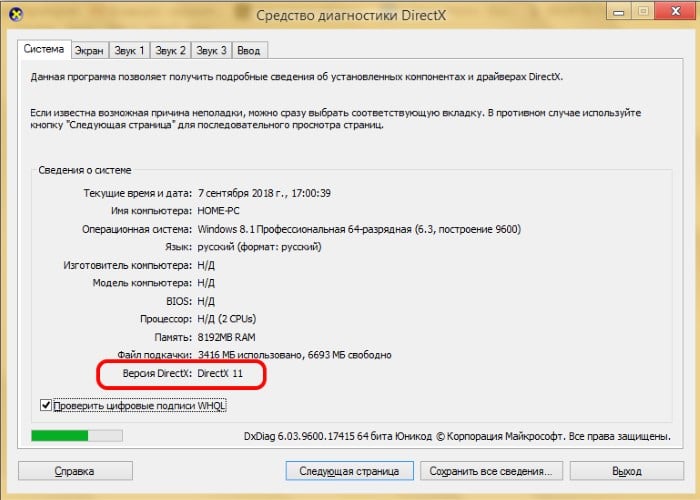
Utvrđivanje DirectX verzije
DirectX je instaliran s operativnim sustavom. sustav. Na primjer, kada instalirate Windows 10, to uključuje Komponenta DirectX 12. U ovom sastavu su sve prethodne inačica komponente. Ali ako vaša video kartica ne podržava 12, onda verzija s kojom se može raditi video adapter – 11, 10 ili 9. Dakle, nema smisla tražiti njegov adapter je kasnija verzija DirectX-a. Trebate više pretraživati moćna i nova grafička kartica.
Pokrenite igru Dead By Daylight u načinu kompatibilnosti.
Nakon izdavanja Windows 8 operativnog sustava za pogreške i probleme ne samo da su nevoljeni korisnici navedeni na računalu, nego sami programeri. Mnoge su igre i aplikacije u ovom sustavu jednostavno odbio raditi, pojavile su se mnoge pogreške u različitim situacijama. Nakon tih događaja odmah su se zauzeli za razvoj (ili dodatak) novija verzija sustava Windows 8.1. Na ovaj način programeri igara preporučuju ne pokretanje njihovih igara na problematičnom OS-u. Programeri programa Dead By Daylight odbili su je uopće podržati.
Ako ste instalirali ovaj određeni sustav, ali ga ponovo instalirajte ne želite drugo, pokušajte pokrenuti igru u načinu rada kompatibilnost. To je vrlo jednostavno:
- otvorite mapu s instaliranom igrom;
- pronađite datoteku pokretanja igre – DeadByDaylight.exe, kliknite na nju desni klik;
- Pronađite i odaberite odjeljak “Kompatibilnost”;
- odaberite potvrdni okvir na “Run in mode kompatibilnost “;
- Odaberite drugi operativni sustav (po mogućnosti Windows 7).
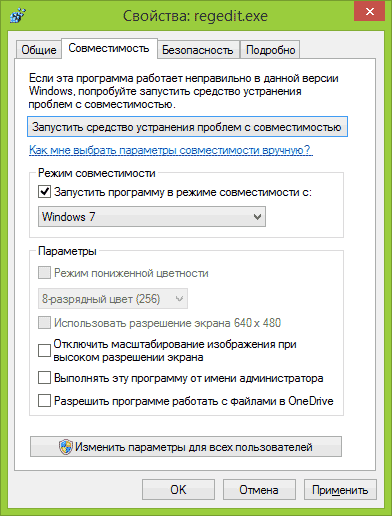
Aktiviranje načina kompatibilnosti u sustavu Windows
Ažurirajte upravljačke programe grafičkih kartica
Problem “Nema veze s mrežnim uslugama” s igrom nastaju zbog zastarjele verzije upravljačkih programa za video adapter ili njihovih br. Ako imate CD sa softverom softvera koji je isporučen uz uređaj, potrebno je umetnite ga u pogon računala i instalirajte. U postupku br ništa komplicirano, samo trebate kliknuti gumb “instaliraj” unutra prozor koji se pojavljuje kod pokretanja diska. Ako nema diska, potreban vam je upravljački program preuzmite s web mjesta razvojnog programera video kartice. Možete vjerovati sustav.
- Otvorite Upravitelj uređaja na računalu. Može se naći u pretraživanje klikom na gumb “Start”.
- Na popisu uređaja pronađite redak “Video adapteri” i odaberite naziv vaše video kartice desnom tipkom miša.
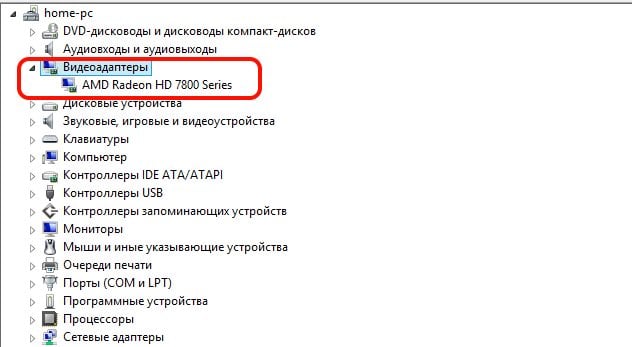
Ažurirajte upravljačke programe grafičkih kartica
- Kliknite prvu stavku u kontekstnom izborniku “Instaliraj upravljačke programe”, zatim odaberite “Automatsko pretraživanje i instalacija” i pričekajte završetak postupka.
Zatim ponovno pokrenite sustav i pokušajte se povezati s igrom Mrtav po dnevnoj svjetlosti. Pogreška kada se nije moguće povezati s mrežom usluge bi trebale nestati.
